![]()
Under vil vi vise deg hvordan du kan gjøre dette på PC. Det fungerer like enkelt på iPhone/iPad og Android mobil/nettbrett. For å bruke dette på mobiltelefoner så må du huske å legge skjermen vertikalt, hvis ikke vises ikke knappen for å laste opp dokumenter.
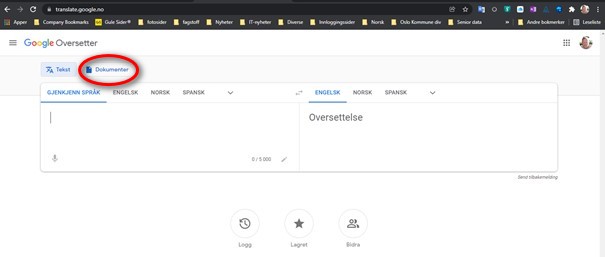
Skjermdump av nettsiden til Google Translate
På PC ligger knappen oppe til venstre i bildet. Husk å velge hvilket språk du skal oversette til før du laster opp dokumentet.
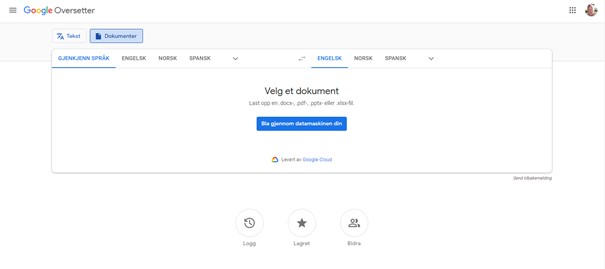
Skjermdump Google translate velg dokument
Når du har trykket på knappen «Dokumenter» dukker knappen med «Bla gjennom datamaskinen din» opp. Du kan laste opp Word, PowerPoint, Excel eller pdf-filer.
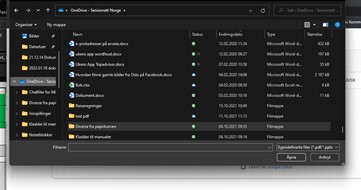
Skjermdump, søk etter fil for å laste opp til Google translate
Når filen er valgt og lastet opp, så er det bare å trykke på knappen «Oversett» og du kan trykke på «Last ned oversettelsen» når den er klar.
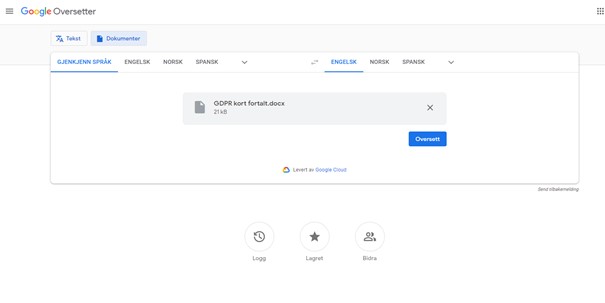
Skjermdump, trykk på knapp for å oversette dokument
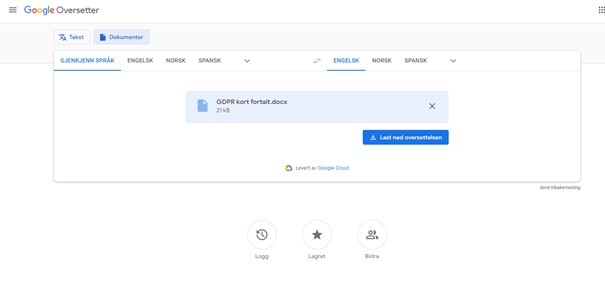
Skjermdump, trykk på knapp for å laste ned dokument som er ferdig oversatt
Når dokumentet er lastet ned, så er det bare å åpne det. Det ligger som regel nederst i nettleservinduet. Deretter må du sjekke om oversettelsen er god nok. Google har blitt forbausende god på oversettelser både til og fra norsk etter hvert. Husk å lagre dokumentet på PC-en din hvis du vil ta vare på oversettelsen.
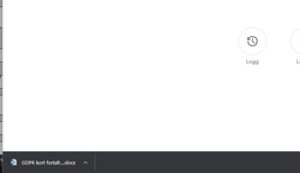
Skjermdump, trykk på nedlastet og oversatt dokument for å åpne det


